为什么我们家里的宽带明明是200m的,却总感觉上网速度特别慢呢?别着急,接下来就跟着小编一起来看看如何通过一些小操作让网速快到飞起!
第一步:首先,在桌面上按下键盘上的“win+R”快捷键,弹出运行窗口后,输入“gpedit.msc”命令并确认执行。(“win”键就在键盘左下角,是一个四四方方的小图标哦)
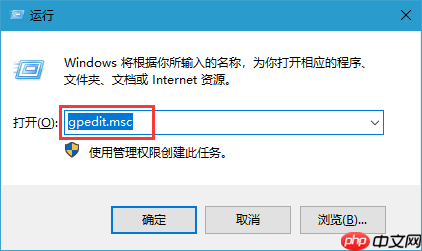
第二步:在本地组策略中依次定位到“计算机配置”--“Windows设置”,然后右键点击右侧的“基于策略的QoS”,选择“高级QoS设置”。

第三步:把“指定入站TCP的吞吐量级别”的选项勾上,并且选择“级别3 最大吞吐量”,最后点击确定。

第四步:继续在“计算机配置”中找到“管理模板”--“网络”,接着双击打开里面的“Qos数据包计划程序”。

无线网络修复工具是一款联想出品的小工具,旨在诊断并修复计算机的无线网络问题。它全面检查硬件故障、驱动程序错误、无线开关设置、连接设置和路由器配置。 该工具支持 Windows XP、Win7 和 Win10 系统。请注意,在运行该工具之前,应拔出电脑的网线,以确保准确诊断和修复。 使用此工具,用户可以轻松找出并解决 WiFi 问题,无需手动排查故障。它提供了一键式解决方案,即使对于非技术用户也易于使用。
 0
0

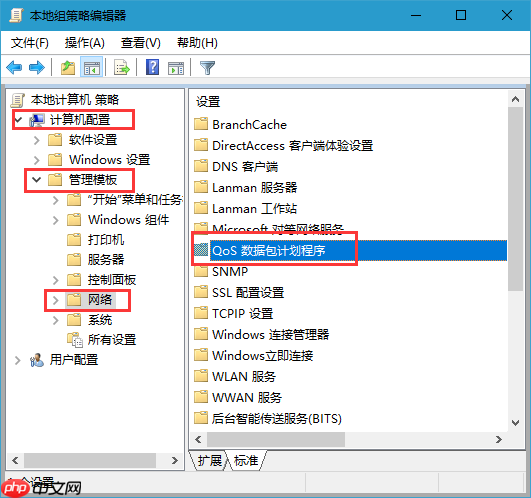
第五步:进入“Qos数据包计划程序”后,找到“限制可保留带宽”,然后双击打开它。

第六步:勾选“已启用”,同时将下面的“带宽限制”调整为“0”,最后点击确定保存更改。

这样,Windows 10系统的网速限制就被成功解除了!相信这个方法一定能让你的网络体验更顺畅。如果觉得有用的话,不妨试试看吧!

Windows激活工具是正版认证的激活工具,永久激活,一键解决windows许可证即将过期。可激活win7系统、win8.1系统、win10系统、win11系统。下载后先看完视频激活教程,再进行操作,100%激活成功。

Copyright 2014-2025 https://www.php.cn/ All Rights Reserved | php.cn | 湘ICP备2023035733号